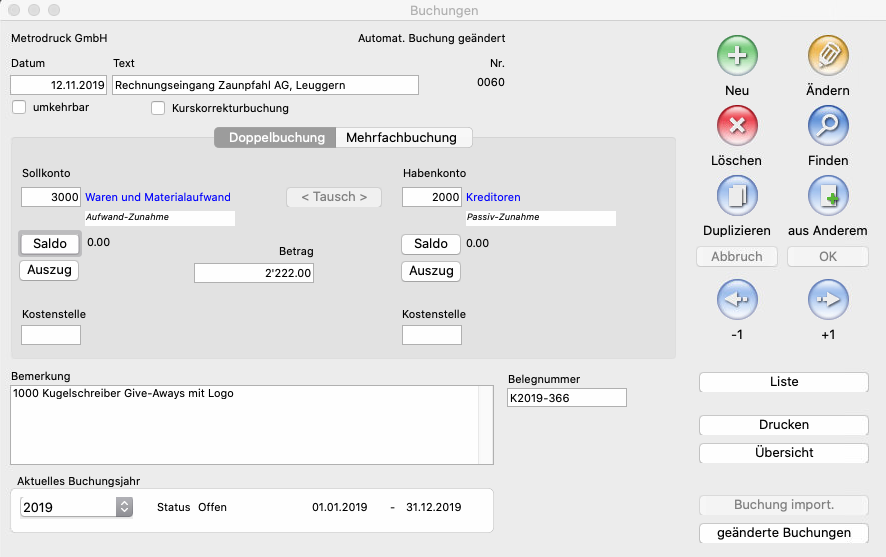Buchhaltung – Doppelbuchungen
Dieses Fenster finden Sie unter Buchhaltung -> Doppelbuchungen.
Bei der Erfassung von Buchungen unterstützt Sie «Helper» wo immer möglich und nimmt Ihnen viele Arbeitsschritte ab, die im Hintergrund ausgeführt werden.
In diesem Fenster könnnen Sie solche Buchungen einsehen und bei Bedarf abändern oder komplett neue Buchungen erfassen.
Einfacher Buchungssatz
Ein einfacher Buchungssatz betrifft nur zwei Konten. Jedes muss mit dem gleichen Betrag bebucht werden. Ein Konto wird im Soll, eines im Haben angesprochen.
Beispiel: Ein Kunde begleicht eine Forderung über CHF 200 per Banküberweisung. Für den Zahlungsempfänger lautet der Buchungssatz dann:
| an Bank (CHF 200) | an Debitoren (CHF 200) |
Zusammengesetzter Buchungssatz
Wenn ein Geschäftsvorfall mehr als zwei Konten erfordert, muss dennoch mindestens ein Konto im Soll und eines im Haben bebucht werden. Die Summen beider Seiten müssen gleich sein, sonst ist der Buchungssatz unvollständig und eine Buchung unmöglich.
Beispiel: Eine Ausgangsrechnung an einen Kunden wird fakturiert:
| an Kreditoren (CHF 100) | an Verkaufserlös (CHF 92.30) |
| an Vorsteuer (CHF 7.70) | |
| Summe im Soll: CHF 100 | Summe im Haben: CHF 100 |
Buchungen mit mehrenen Soll- und/oder Habenkonten sind unter Multibuchungen beschrieben.
Feldreferenzen
- Datum
- Geben Sie hier das Buchungsdatum ein.
- Text
- Geben Sie hier eine aussagekräftige Beschreibung zum Buchungssatz ein.
- Ankreuzfeld «umkehrbar»
- Ankreuzfeld «Kurskorrekturbuchung»
Sollseite
- Sollkonto
- Geben Sie hier das Sollkonto zu diesem Buchungssatz ein.
- Mittels Help-Taste können Sie ein Auswahlfenster mit allen Buchhaltungskonten öffnen.
- Taste «Saldo»
- Zeigt Ihnen den Saldo am Buchungsdatum an.
- Der Saldo ist in der Buchhaltung die Differenz zwischen der Soll- und der Habenseite eines Kontos.
- Taste «Auszug»
- Hier können Sie einen Auszug zum hier erfassten Konto ausgeben.
- Kostenstelle
- Geben Sie hier bei Bedarf die Kostenstelle zur Sollseite ein.
- Mittels Help-Taste können Sie ein Auswahlfenster mit allen verfügbaren Kostenstellen öffnen.
Habenseite
- Habenkonto
- Geben Sie hier das Habenkonto zu diesem Buchungssatz ein.
- Mittels Help-Taste können Sie ein Auswahlfenster mit allen Buchhaltungskonten öffnen.
- Taste «Saldo»
- Zeigt Ihnen den Saldo am Buchungsdatum an.
- Der Saldo ist in der Buchhaltung die Differenz zwischen der Soll- und der Habenseite eines Kontos.
- Taste «Auszug»
- Hier können Sie einen Auszug zum hier erfassten Konto ausgeben.
- Kostenstelle
- Geben Sie hier bei Bedarf die Kostenstelle zur Habenseite ein.
- Mittels Help-Taste können Sie ein Auswahlfenster mit allen verfügbaren Kostenstellen öffnen.
- Taste «<Tausch>»
- Hier können Sie bei Bedarf die Buchung umkehren.
- Betrag